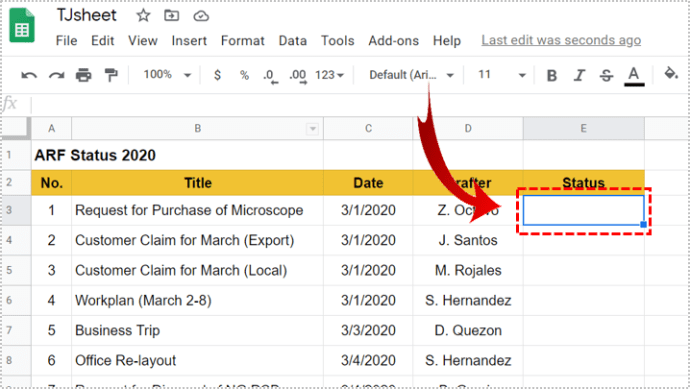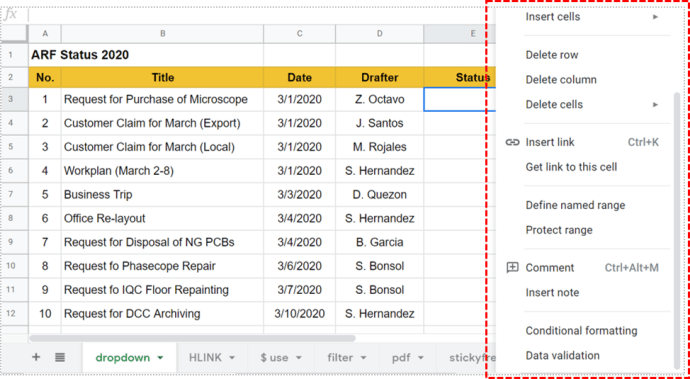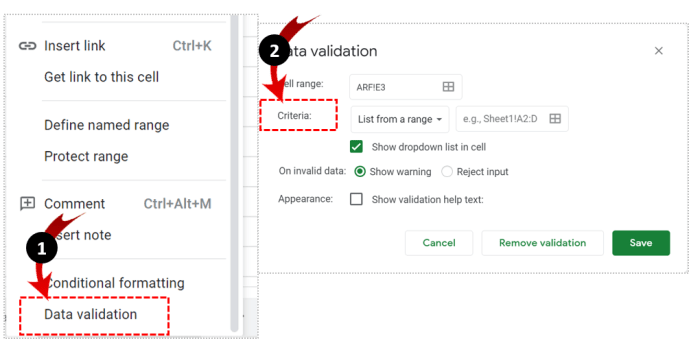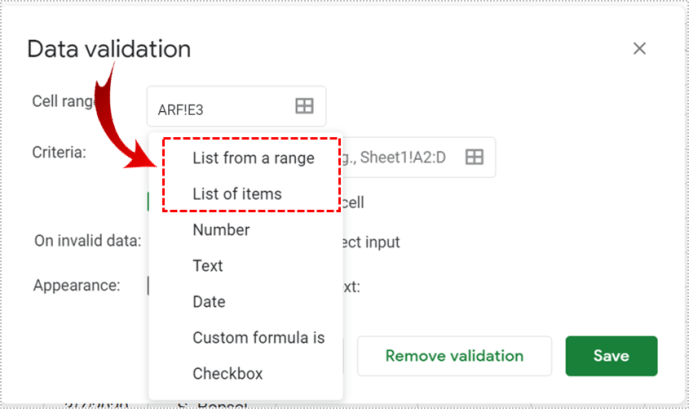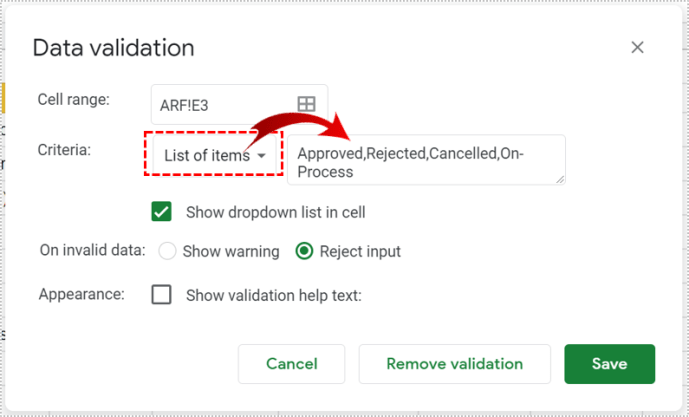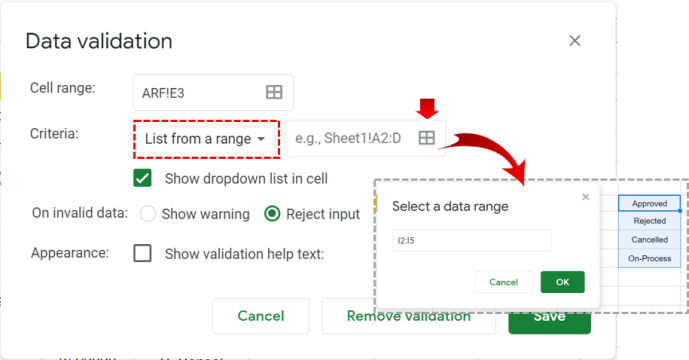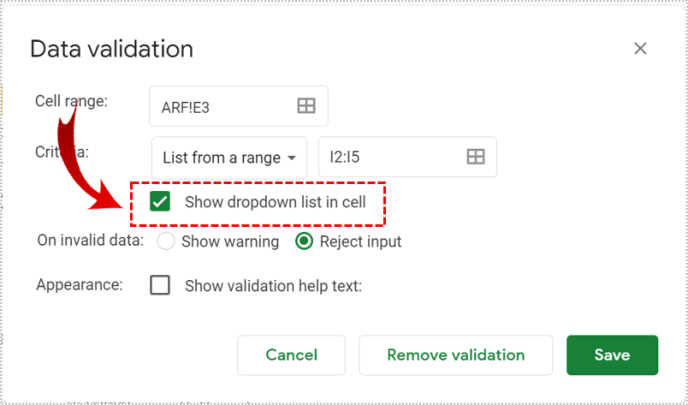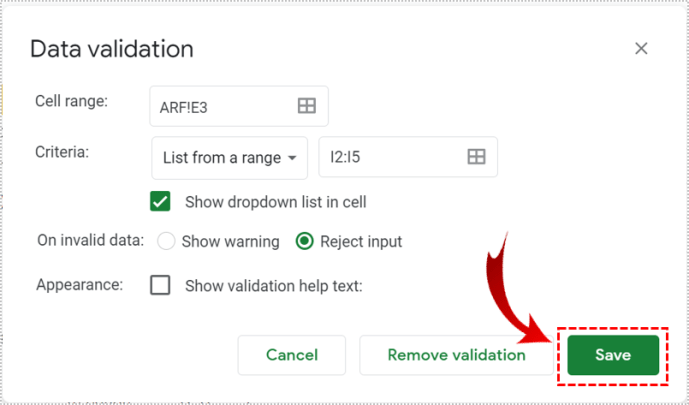جب بہت سے صارفین کو مشترکہ گوگل شیٹ میں ڈیٹا داخل کرنے کی ضرورت ہوتی ہے، تو یہ اکثر الجھن پیدا کر سکتا ہے۔ یہ وہ جگہ ہے جہاں ڈراپ ڈاؤن فہرستیں بہت مددگار ثابت ہوسکتی ہیں۔

اگر آپ نہیں چاہتے ہیں کہ ٹیم کے ساتھی بے ترتیب اندراجات ٹائپ کریں، ٹائپ کی غلطیاں کریں، یا فارمولے میں گڑبڑ کریں، تو آپ ان کے اندراجات کو ڈراپ ڈاؤن فہرست بنا کر ان کی توثیق کر سکتے ہیں کہ وہ ان میں سے انتخاب کریں۔
اس مضمون میں، ہم آپ کو وہ سب کچھ دکھائیں گے جو آپ کو اس مفید اور وقت بچانے والی خصوصیت کے بارے میں جاننے کی ضرورت ہے۔
گوگل شیٹس سیل میں ڈراپ ڈاؤن لسٹ داخل کرنے کے لیے ڈیٹا کی توثیق کا استعمال
ایک بار جب آپ اس شیٹ کو کھول لیتے ہیں جس پر آپ کام کر رہے ہیں، ڈراپ ڈاؤن فہرست داخل کرنا آسان ہے:
- وہ سیل منتخب کریں جس میں آپ ڈراپ ڈاؤن فہرست داخل کرنا چاہتے ہیں۔
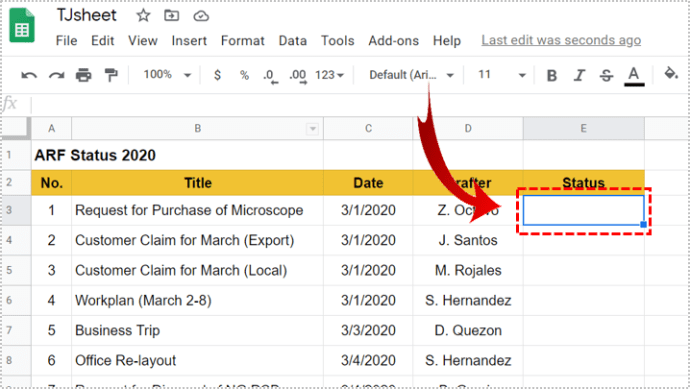
- سیل پر دائیں کلک کریں۔
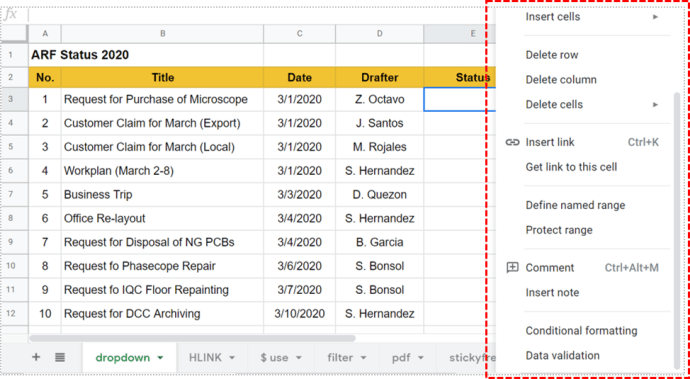
- "ڈیٹا کی توثیق">"معیار" پر کلک کریں۔
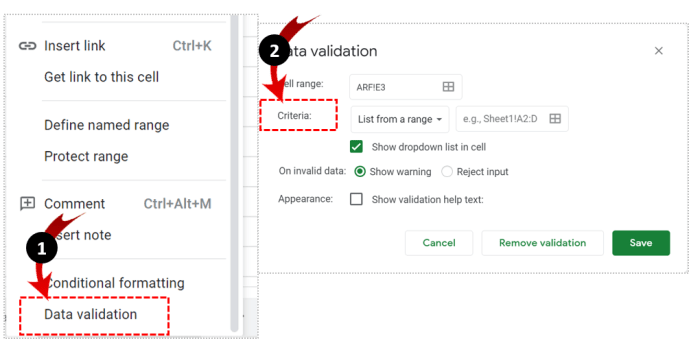
- "آئٹمز کی فہرست" یا "حد سے فہرست" میں سے انتخاب کریں – جو بھی آپ کے لیے کارآمد ہو۔
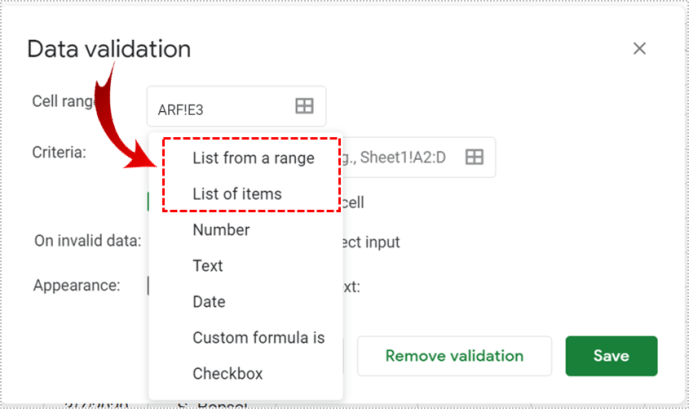
- اگر آپ نے "آئٹمز کی فہرست" کا انتخاب کیا ہے، تو مناسب اشیاء داخل کریں۔ یقینی بنائیں کہ وہ کوما سے الگ ہیں اور کوئی خالی جگہ نہیں ہے۔
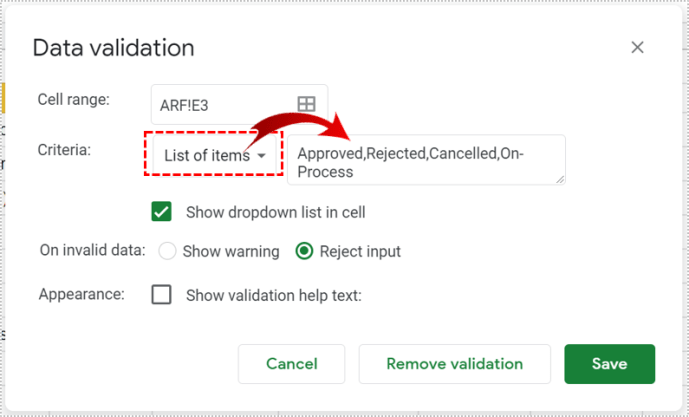
- اگر آپ نے "حد سے فہرست" کا انتخاب کیا ہے، تو وہ سیل منتخب کریں جنہیں آپ ڈراپ ڈاؤن فہرست میں شامل کرنا چاہتے ہیں۔
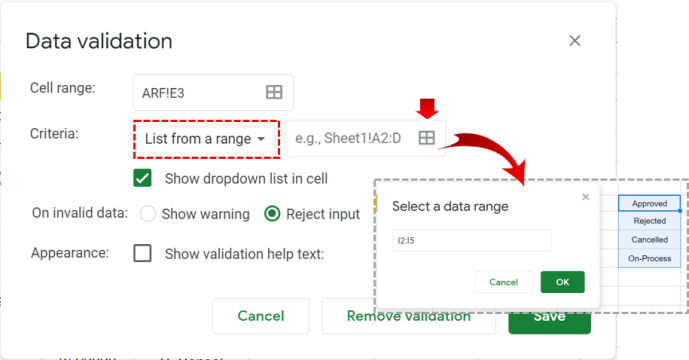
- نیچے تیر کو ظاہر کرنے کے لیے "سیل میں ڈراپ ڈاؤن فہرست دکھائیں" فیلڈ (فہرست دوسری صورت میں ظاہر نہیں ہوگی) کو چیک کریں۔
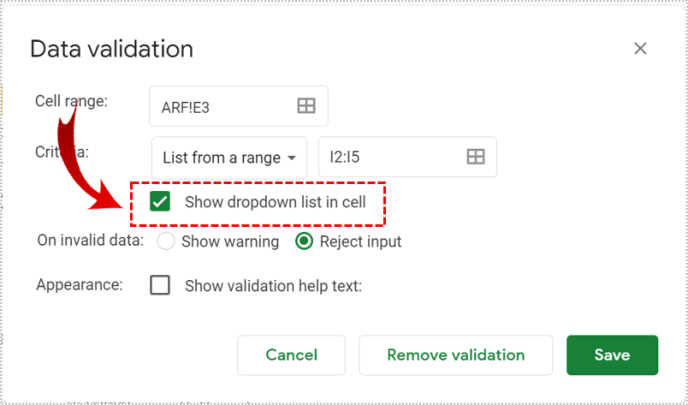
- "محفوظ کریں" پر کلک کریں۔
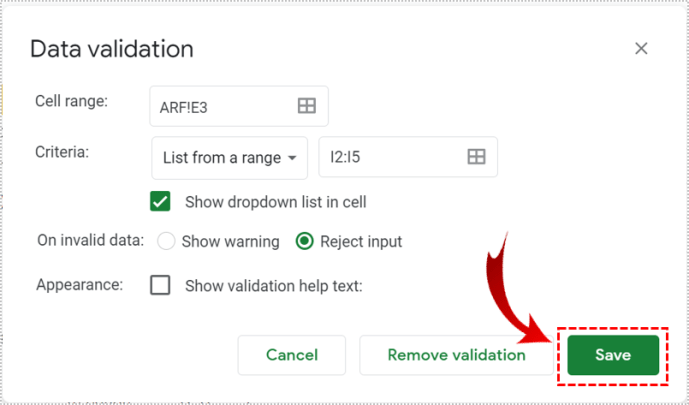
اگر آپ چاہتے ہیں کہ صارفین ٹائپ کرنے کے قابل ہوں تو "سیل میں ڈراپ ڈاؤن فہرست دکھائیں" والے فیلڈ کو غیر چیک کریں۔ لوگوں کو غلط آئٹمز ٹائپ کرنے سے روکنے کے لیے، "ان پٹ کو مسترد کریں" کو منتخب کریں۔
اگر آپ ایک سے زیادہ سیلز میں ڈراپ ڈاؤن فہرست شامل کرنا چاہتے ہیں:
- "سیل رینج" کو منتخب کرکے ان سب کو نمایاں کریں یا صرف اپنے ماؤس یا کی بورڈ سے انہیں منتخب کریں۔
- اوپر بیان کردہ اقدامات کو دہرائیں۔
آپ کے ساتھیوں کو اپنا ڈیٹا ٹائپ کرنے کا اختیار بھی ہے لیکن اگر وہ کچھ غلط درج کرتے ہیں تو انتباہ دیکھیں۔ اس صورت میں، آپ کو "انتباہی دکھائیں" کا اختیار منتخب کرنا چاہیے۔ متبادل طور پر، آپ "ان پٹ کو مسترد کریں" کا اختیار منتخب کر سکتے ہیں اور ایسی کوئی بھی چیز داخل کرنے کی اجازت نہیں دے سکتے جو آپ کی آئٹمز کی فہرست میں نہیں ہے۔
ڈراپ ڈاؤن فہرست میں ترمیم کرنے کے لیے، بس ان مراحل پر عمل کریں:
- اس سیل پر کلک کریں جس میں آپ ترمیم کرنا چاہتے ہیں۔
- "ڈیٹا"> "ڈیٹا کی توثیق" پر کلک کریں۔
- درج اندراجات کو تلاش کریں اور ان میں ترمیم کریں، اور پھر "محفوظ کریں" پر کلک کریں۔
ڈراپ ڈاؤن فہرست کو حذف کرنے کے لیے:
- اس سیل پر کلک کریں جس میں آپ ترمیم کرنا چاہتے ہیں۔
- "ڈیٹا"> "ڈیٹا کی توثیق" پر کلک کریں۔
- "توثیق کو ہٹا دیں" کو منتخب کریں۔
ڈیٹا کی توثیق کیا ہے؟
ڈیٹا کی توثیق گوگل شیٹس میں ایک آپشن ہے جو آپ کو آئٹمز کی توثیق کرکے اپنے ڈیٹا کو منظم کرنے میں مدد کرتا ہے۔ آپ مین مینو میں "ڈیٹا" پر کلک کرکے اور پھر "ڈیٹا کی توثیق" کو منتخب کرکے اس تک رسائی حاصل کرسکتے ہیں۔ اکثر، یہ مختلف سیلوں کے اندر ڈراپ ڈاؤن فہرستیں بنانے کے لیے استعمال ہوتا ہے۔ یہ آپ کو کسی بھی فہرست کے مواد اور ڈیزائن میں ترمیم کرنے کی بھی اجازت دیتا ہے۔
ڈیٹا کی توثیق کرنے کا ایک طریقہ یہ ہے کہ ایسے معیارات کو لاگو کیا جائے جو صارفین کو پہلے سے طے شدہ قسم کا ڈیٹا، جیسے نمبر، تاریخیں، یا اشیاء کی فہرستیں درج کرنے دیتا ہے۔
- ڈیٹا کی توثیق کے مینو میں، "معیار" پر کلک کریں۔
- مناسب قسم یا آئٹمز کی اقسام کو چیک کریں جو آپ چاہتے ہیں کہ آپ کے ساتھی شامل ہوں۔
- اگر آپ چاہیں تو، آپ ان پٹ باکس میں درست آئٹمز - جیسے نمبر، فارمولے، تاریخیں یا الفاظ شامل کر سکتے ہیں۔
- جب آپ کام کر لیں تو "محفوظ کریں" پر کلک کریں۔

ڈراپ ڈاؤن فہرستوں کے ساتھ کام کرنا
اگلی بار جب آپ – یا کوئی اور – اس سیل پر کلک کریں گے، کچھ ٹائپ کرنے کے آپشن کے بجائے، آپ کے شامل کردہ آئٹمز کی فہرست ہوگی۔ اگر آپ نے "توثیق سے متعلق مدد کا متن دکھائیں" باکس کو نشان زد کیا ہے، تو آپ کا درج کردہ متن ہر بار ظاہر ہوتا ہے جب کوئی توثیق شدہ سیلز میں سے کسی ایک پر کلک کرتا ہے۔
اگر آپ نے "انتباہی دکھائیں" کا اختیار منتخب کیا ہے، تو غلط ڈیٹا داخل کرنے سے وارننگ متحرک ہو جائے گی۔ اگر کسی کو یقین نہیں ہے کہ انتباہ کا کیا مطلب ہے، تو انہیں صرف نشان زد اندراج پر ماؤس کو ہوور کرنا چاہیے۔
اگر آپ نے "ان پٹ کو مسترد کریں" کا اختیار منتخب کیا ہے، تو لوگوں کو وارننگ بھی ملے گی اور وہ غلط آئٹمز کو محفوظ نہیں کر پائیں گے۔

ڈراپ ڈاؤن فہرست میں ڈیٹا کو ترتیب دینے کے لیے رنگوں کا استعمال
اگر آپ اپنی شیٹ کے ذریعے تشریف لانا آسان بنانا چاہتے ہیں اور ڈراپ ڈاؤن فہرست میں کچھ رنگ شامل کرنا چاہتے ہیں، تو آپ "مشروط فارمیٹنگ" استعمال کر سکتے ہیں۔ ذیل کے مراحل پر عمل کریں:
- ڈراپ ڈاؤن فہرست پر مشتمل سیلز کو منتخب کریں جو کسی خاص رنگ میں ہونا چاہتے ہیں۔
- دائیں کلک کریں اور "مشروط فارمیٹنگ"> "سنگل رنگ" یا "رنگین پیمانے" کو منتخب کریں۔
- "فارمیٹنگ اسٹائل" میں، رنگ یا پیمانہ منتخب کریں۔
- "ہو گیا" پر کلک کریں (یا "دوسرا قاعدہ شامل کریں")۔

ڈیٹا کی توثیق کے ساتھ آپ اور کیا کر سکتے ہیں۔
اپنی شیٹس میں ڈراپ ڈاؤن فہرستیں شامل کرنے کے علاوہ، آپ ڈیٹا کی توثیق کو دوسرے مقاصد کے لیے بھی استعمال کر سکتے ہیں۔ یہ شامل ہیں:
- مستقبل کے کاموں کا سراغ لگانا۔ ڈیٹا کی توثیق میں، "تاریخ" کا اختیار منتخب کریں، جیسا کہ اوپر بیان کیا گیا ہے مشروط فارمیٹنگ سیٹ کریں، اور اسے ترتیب دیں تاکہ تمام آئٹمز جن میں ایک مخصوص تاریخ شامل ہو، خود بخود خاکستر ہو جائیں۔
- اقدار کو چیک باکسز پر سیٹ کرنا۔ جب آپ چیک باکسز کو ڈراپ ڈاؤن فہرست میں شامل کرتے ہیں، تو آپ انہیں قدریں بھی تفویض کر سکتے ہیں، جیسے "ہاں" یا "نہیں"۔
- ڈیٹا مینو میں ڈیٹا کی توثیق کو منتخب کریں۔
- معیار کے تحت، "چیک باکس" کو منتخب کریں۔
- "حسب ضرورت سیل ویلیوز استعمال کریں" کو منتخب کریں اور "ہاں،" نہیں، یا جو چاہیں ٹائپ کریں۔
- دوسرے لوگوں کو آپ کے اسکرپٹس یا فارمولوں کے ساتھ گڑبڑ کرنے سے روکنا۔ کسی بھی سیل کو لاک ڈاؤن کرنے کے لیے "ان پٹ کو مسترد کریں" کا اختیار استعمال کریں جسے آپ برقرار رکھنا چاہتے ہیں۔

ڈراپ ڈاؤن فہرستوں کے ساتھ فرق پیدا کریں۔
ڈراپ ڈاؤن فہرستیں داخل کرنے، ڈیٹا کی توثیق کرنے اور بہت کچھ کرنے کے اختیار کے ساتھ، Google Sheets Microsoft Excel کا ایک بہترین مفت متبادل ہے۔ ڈیٹا کی توثیق آپ کو سیل کے اندر موجود اقدار کو ایک رینج یا آئٹمز کی فہرست تک محدود کرنے میں مدد کرتی ہے جسے آپ اپنی ضروریات کی بنیاد پر بیان، تبدیل یا حذف کر سکتے ہیں۔ جب کہ آپ کے ٹیم کے ساتھی اپنا ڈیٹا داخل کر سکتے ہیں اور آپ کے پروجیکٹ میں تعاون کر سکتے ہیں، آپ کے پاس یہ اختیار ہے کہ آپ انہیں مشترکہ شیٹ میں گڑبڑ کرنے سے روکیں۔
کیا آپ نے پہلے ہی گوگل شیٹس میں ڈراپ ڈاؤن فہرست داخل کرنے کی کوشش کی ہے؟ کیسا رہا؟ ہمیں نیچے تبصرے کے سیکشن میں بتائیں۔